Die Konfiguration der Schriftarten unter Arch Linux kann Ihnen bei der besseren Anzeige Ihres Desktops helfen. Sie können Ihre Schriftart nach Ihren Wünschen anpassen, wenn Sie Arch Linux verwenden. Tatsächlich sind die Standardfonts von Arch Linux nicht so einfach. Wenn Sie es jedoch attraktiver und farbenfroher gestalten möchten, wählen Sie die Schriftarten anpassen. Programmierer, die die Desktop-Umgebung von Arch Linux verwenden, können das Konzept der Einstellung unterschiedlicher Schriftarten in ihren jeweiligen Systemen verstehen. Arch Linux selbst ist ein kniffliges Betriebssystem, daher kann die Verwendung von Plan-Schriftarten die Stimmung trüben. Wenn Sie auf der Benutzeroberfläche von Arch Linux nach den Schriftarten suchen, werden Sie sie nicht lebendig und verlockend finden. Aus diesem Grund ist der Trend, benutzerdefinierte Schriftarten einzustellen, unter Programmierern in Mode. Diese Anleitung behandelt die Konfiguration von Schriftarten in der Desktop-Umgebung. Es teilt die umfassenden Details für die Desktop-Umgebung von GNOME und KDE Plasma.
Anpassung der Schriftarten
Es gibt zwei Hauptkategorien der Desktop-Umgebung, in denen Sie vielseitige Schriftarten unter Arch Linux genießen können. Diese beiden Klassen umfassen:
- Kategorie#1 Konfigurieren von Schriftarten auf GNOME
- Kategorie#2 Schriftarten auf KDE konfigurieren
In beiden Kategorien werden wir uns für den Ansatz entscheiden, der der Struktur der Desktop-Umgebung entspricht. Die Anpassung von Schriftarten in GNOME erfordert möglicherweise einige einfache Codierung, aber die Desktop-Umgebung von KDE ist ausschließlich eine grafische Benutzeroberfläche. Das bedeutet, dass Sie einige Befehle nicht eingeben müssen, um Ihre Schriftarten unter KDE5 anzupassen.
Schriftarten auf GNOME konfigurieren
Wir diskutieren die Desktop-Umgebung von GNOME 3 in dieser Kategorie. Es erfordert die Unterstützung einiger Tools, um die Desktop-Schriftarten in GNOME 3 . anzupassen. Das von uns verwendete Tool trägt den Namen GNOME Tweak. Es ist konventionell eine Software, die am besten für die Konfiguration der GNOME-Desktop-Umgebung geeignet ist 3. Es handelt sich um enorme Optimierungen, die verschiedene Funktionen von GNOME 3 enthalten. Dieses Tool ist im offiziellen Depot von Arch Linux verfügbar und Sie können es von dort installieren. Geben Sie den sudo-Befehl zum Aktualisieren der Systempakete ein.
$ sudo pacman -Sy
-S synchronisiert die Pakete, um nach Updates zu suchen, und -y dient zum Aktualisieren des Systems. Auf diese Weise wird das Repository des Pacman aktualisiert. Jetzt können Sie das GNOME-Tweak-Tool bequem mit dem Befehl sudo und Pacman für die Konfiguration von Schriftarten installieren.
$ sudo pacman -S gnome-tweaks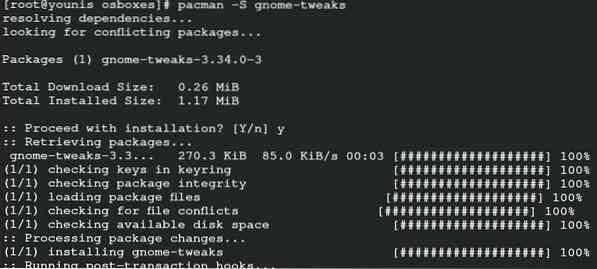
Klicken Sie auf Y, um Ja zu sagen, und geben Sie dann ein und das Tool wird auf dem System installiert. Sie können die Optionen in den Einstellungen auswählen, um die Schriftarten zu konfigurieren. Gehen Sie zum Anwendungsmenü Ihres GNOME 3 und suchen Sie in der Leiste nach einem Optimierungswerkzeug. Wählen Sie das Symbol der Optimierung aus, das zu den Aktivitäten dieses Tools führt. Es enthält alle Optimierungen, die Sie für Ihre Desktop-Umgebung benötigen. Gehen Sie zur Kategorie der Schriftarten. Der Bildschirm zeigt Ihnen alle möglichen Sektoren an, die Schriftartänderungen erfahren können. Im Abschnitt Schriftart sehen Sie Fenstertitel, Benutzeroberfläche, Hinting, Skalierungsfaktor und Antialiasing. Sie können die Hinting-Kategorie auswählen, die die Optionen Voll, Mittel, Leicht und Keine enthält. Sie können die Skalierungskategorie über das Plus- und Minussymbol einstellen.
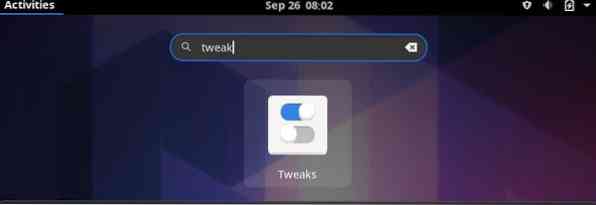
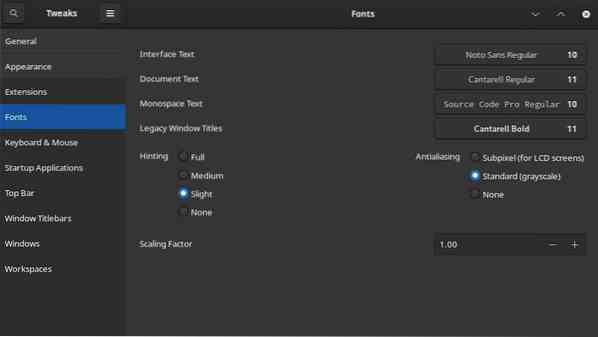
Antialiasing bietet Ihnen die Klassen Subpixel, Standard und Keine. Vor den ersten vier Kategorien werden Optionen für unterschiedliche Schriftarten angezeigt, beginnend mit dem Fenstertitel und endend mit Monospace. Verwenden Sie eine vergleichsweise größere Schriftart für die Oberfläche. Die Änderungen werden normalerweise in der UI-Datei gespeichert. Das ist alles, Ihre Schriftarten wurden erfolgreich auf dem Arch Linux konfiguriert.
Schriftarten unter KDE konfigurieren
Im Vergleich zu GNOME ist es vergleichsweise einfach, die angepasste Schriftart unter KDE5 zu konfigurieren. Die Desktop-Umgebung von KDE erfordert kein Tool, und Sie können es in den Einstellungen ändern. Wählen Sie die Systemeinstellungen aus der Suchleiste. Der Ausgabebildschirm zeigt Ihnen einige Hauptabteilungen. Wählen Sie die Schriftart im Abschnitt des Aussehens. Von dort aus können Sie Ihre Schriftarten umgehend in der Desktop-Umgebung von KDE5 konfigurieren. Die wichtigsten Gruppierungen sind „Fenster reparieren, allgemein reparieren, Menü, klein, Fenstertitel und Symbolleiste“. Sobald Sie die Option „Auswählen“ für den Fenstertitel auswählen, gelangen Sie zum Fenster mit Schriftarten und -größen. Es bietet nicht nur verschiedene Schriftarten, sondern schlägt auch die Einstellung für Schreibstil und Effekte vor. Das Segment des Schreibstils kann Ihnen bei der Auswahl einer anderen Sprache als Englisch helfen. Die Effekte haben außerdem die Option zum Durchstreichen und Unterstreichen. Die Vorschau stellt Ihre ausgewählten Kategorien der Schriftart dar. Klicken Sie auf die Schaltfläche OK und Sie gelangen zurück zum vorherigen Bildschirm. Übernehmen Sie nun die Änderungen und drücken Sie erneut ok. Wenn Sie schließlich das Antialiasing ändern möchten, klicken Sie auf die bevorzugte Option. Das ist alles, was Sie tun müssen; Sie haben die Schriftarten auf KDE5 effektiv konfiguriert.
Fazit
Das Konfigurieren der Schriftarten auf Ihrem Arch Linux ist eine gute Sache. Sie können die Veränderung auf Ihrem Desktop erleben und sich positiv auf Ihre Stimmung auswirken. Im Gegensatz zur eigentlichen Zusammensetzung von Arch Linux ist das Konfigurieren von Schriftarten ziemlich einfach. Es dauert nicht so lange. Jetzt können Sie die Schriftarten auf Ihrem Linux problemlos ändern change. Obwohl GNOME 3 aufgrund der Installation des entsprechenden Tools mehr Zeit benötigt. Aber am Ende lohnt es sich. Wenn nicht mehr, können Sie zumindest das Arch-System erkunden, indem Sie die Schriftarten Ihrer Desktop-Umgebung anpassen. Der Fokus dieses Handbuchs liegt auf der Desktop-Umgebung von GNOME 3 und KDE5, da diese auf dem Markt beliebt sind. Fast alle Programmierer, die Desktop-Umgebungen verwenden, entscheiden sich für GNOME und KDE. Wenn Sie dieser Anleitung folgen, können Sie die Schriftarten konfigurieren.
 Phenquestions
Phenquestions


